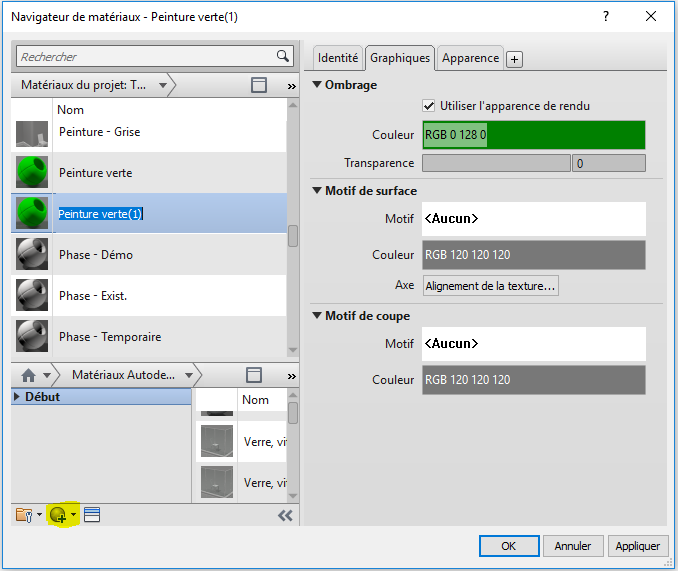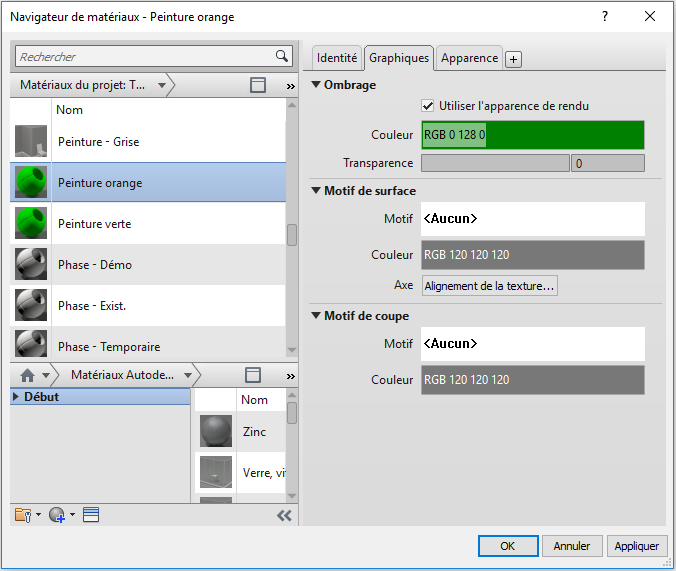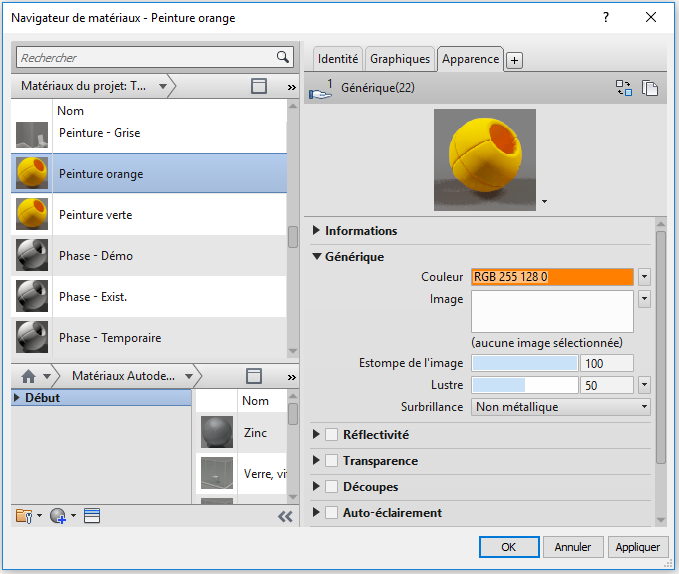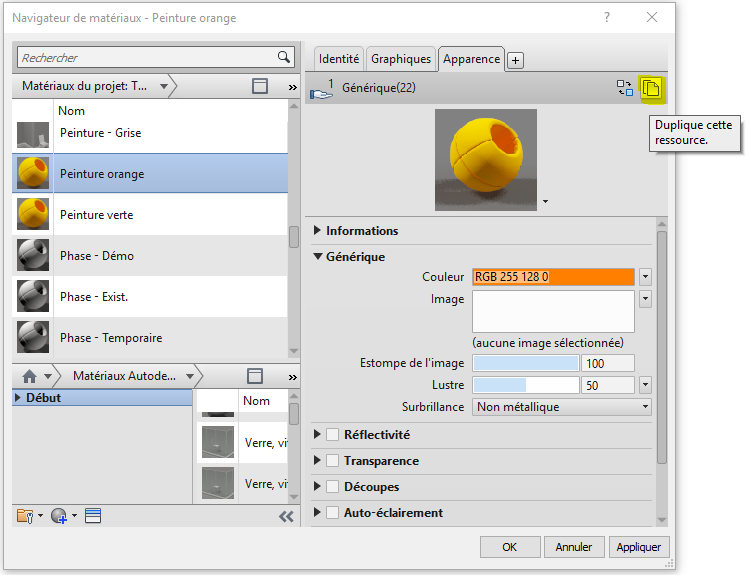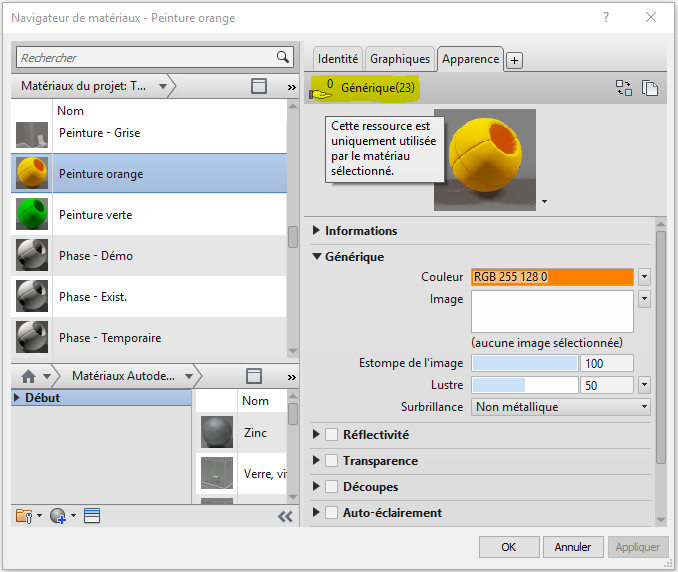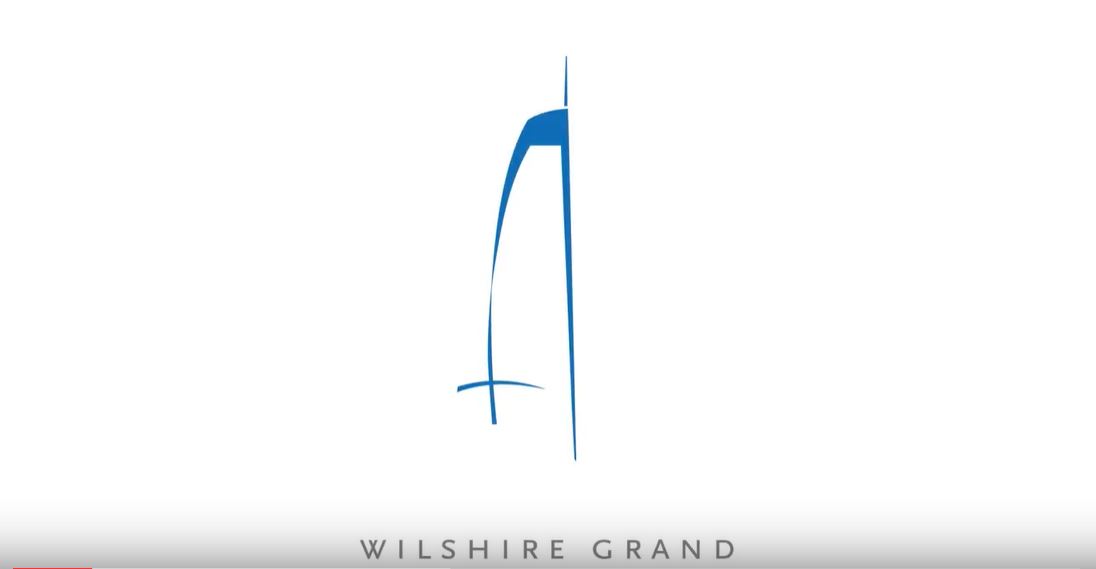Modification d’un matériau dupliqué sur Revit
Modification d'un matériau dupliqué sur Revit
Dans un projet Revit, il est fréquent de créer plusieurs matériaux avec les mêmes propriétés dont seule la couleur change par exemple. Pour cela, il faut dupliquer un matériau dans le navigateur de matériaux, le renommer et changer sa couleur.
Cependant lorsque matériau dupliqué est modifié, le matériau d'origine l’est également. En effet, le matériau dupliqué et le matériau d’origine utilisent la même ressource d’apparence. De ce fait, les modifications apportées au matériau dupliqué sont impactées sur le matériau d’origine.
Voici la marche à suivre pour que le matériau dupliqué et le matériau d’origine soient indépendants :
1/ Onglet Gérer > Matériaux > Sélectionnez le matériau à dupliquer
En bas de la fenêtre, cliquez sur l’icone "Crée et duplique des matériaux" ou faites un clic droit sur le matériau puis cliquer sur "Dupliquer"
Dupliquez le matériau sélectionné puis renommez le.
2/ Si vous modifiez la couleur du matériau dupliqué dans l’onglet Apparence de la boite de dialogue, vous remarquerez que la couleur du matériau d’origine change également.
Ce problème est lié à la ressource du matériau.
En effet, le matériau dupliqué utilise la même ressource d’apparence que le matériau d’origine. Cela signifie que si la ressource du matériau dupliqué est modifiée, elle le sera aussi pour le matériau d’origine. Il est donc nécessaire de dupliquer la ressource du matériau pour que le matériau dupliqué et le matériau d’origine utilisent deux ressources différentes.
3/ Afin que les deux matériaux soient indépendants, il est donc nécessaire de dupliquer la ressource du matériau :
Dans le navigateur de matériaux, dans l’onglet Apparence cliquez sur l'icône "Duplique cette ressource" en haut à droite de la boite de dialogue.
Le matériau d’origine et dupliqué utilisent désormais deux ressources distinctes (numérotées différemment). Le numéro indiqué sur la main correspond au nombre de matériaux qui utilisent également cette ressource.
Les modifications du matériau dupliqué n'impacteront plus le matériau d'origine.
A bientôt sur le blog Aplicit !
Ces articles peuvent vous intéresser :